728x90
1. 음악을 먼저 선택
영상에 어울리는 음악을 선택한다.
2. 음악에 맞춰 편집
1) 비트를 기준으로 한다.
- 사용 목적: 영상을 다이나믹하게 만드는 것이다.
- 드럼 박자를 기준으로(드럼 스네어나 킥 기준 - 1,2,3,4 박자 중 하나 이상 선택)
- 템포가 바뀌는 부분
- 변주가 되는 부분
2) 영상에 모션(움직임)을 준다

- 스케일(크기) : 줌인, 줌아웃
- 포지션(위치)
- 로케이션(회전)
(1) 줌인, 줌아웃(전후 이동)
시작 부분 100, 다음 박자 50 등
(2) 위치 이동(좌우 이동)
사진 혹은 영상의 스케일을 키운 후, 좌우 키프레임으로 위치 이동
(2-1) 위 (1), (2)를 동시에 적용하기
줌인 줌아웃과 좌우 위치 이동을 동시에 적용
(3) 좀 더 다이나믹하게 표현하는 방법 : 스피드 조절
속도 조절 : 무 배속에서 5~6배 배속으로 : 그 다음 장면도 같은(높은) 속도에서 시작 + 화면 전환 효과 적용하기
(4) 회전
(4-1) 회전과 동시에 화면 전환
앞과 뒤는 같은 동작, 다른 크기
(5) 트랜지션
시간 관계상 그러한 transition 효과를 찾아본다.(앞 7 프레임, 뒤 7 프레임 잘라서 중첩 후 효과 적용)
3. 스피드 램핑(Speed Ramping)
- 타임랩스 영상을 느리게+ 빠르게
- 즉, 타임랩스 영상임에도 슬로모션이 걸리는 것처럼
1) 클립 자르기(Cut)
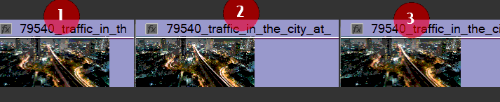
어느 부분을 얼마나 빠르게 감을지는 자주 해보면서 체득한다.
2) 원하는 구간 빠르게 감기
(1) 속도 조정 도구 이용
(2) Ctrl+R
1,2,3번 중 2번 클립을 빨리 감으려고 한다면, 1번 3번 클립을 느리게 재생하는 방법도 함께 사용할 수 있다.
- 예를 들어 1, 3번 클립 60%
- 2번 클립 600%
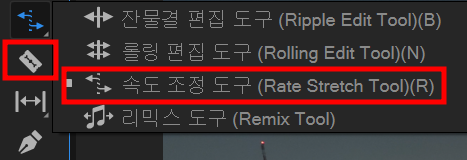
(3) 아래와 같은 방법도 가능함
(3-1) 클립 위에서 마우스 우클릭하는 방법 - 속도/ 지속시간(speed/ duration)
(3-2) 클립의 효과 위에서 마우스 우클릭 - 시간 다시 매핑(Time Remapping)
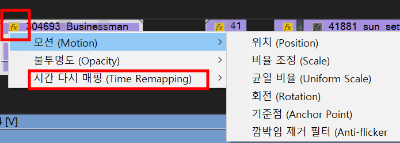
컨트롤 키를 누르고 키프레임을 찍는다.
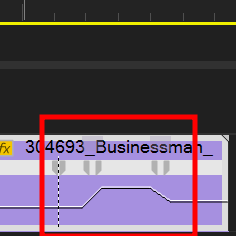
3) '스피드 램핑'할 구간을 잘 정해야 한다: 춤추듯 동작 - 스텝을 밟듯
- 노을 지는 하늘에서 하늘색이 붉게 바뀌는 부분 등
- 음악 비트에 일치하게 편집
- 적재적소에 다이나믹 효과
4) 효과음을 적절히 잘 사용해야 한다.
스피드 램핑 부분에서 효과음 사용
5) 남용 주의
과유 불급